Brand
用手机扫我
在手机上打开
| 操作系统 | 包管理器 | 安装命令 |
|---|---|---|
| Windows | Chocolatey | choco install -y jenkins |
| macOS | HomeBrew | brew install jenkins |
| GNU/Linux | HomeBrew | brew install jenkins |
| apt | sudo apt-get install -y jenkins | |
| CentOS | yum | sudo yum install -y jenkins |
| dnf | sudo dnf install -y jenkins | |
| Alpine Linux | apk | sudo apk add jenkins |
| pacman | sudo pacman -Syyu --noconfirm |
1、在宿主机器上创建一个空的文件夹,用于存放jenkins的数据:
mkdir -p ~/docker_volume/jenkins2、使用jenkins镜像创建容器并运行该容器:
docker run -d --name jenkins -v ~/docker_volume/jenkins:/var/jenkins_home -p 8090:8080 -p 50000:50000 jenkins/jenkins:lts说明:
--name jenkins是给这个容器起了一个名字。-p 8090:8080是把宿主机器中的8090端口与jenkins容器中8080端口进行映射,这样, 我们就可以在宿主机中通过8090端口访问jenkins容器了。-v ~/docker_volume/jenkins:/var/jenkins_home是把宿主机器中的~/docker_volume/jenkins目录与jenkins容器中/var/jenkins_home目录进行映射,这样, 我们就可以在宿主机中通过~/docker_volume/jenkins目录访问jenkins容器中的数据了。运行完上面的命令后,即可在宿主机器上通过http://localhost:8090访问jenkins容器了。
step1、安装依赖
| 所有时 | Terminal + Shell + GNU CoreUtils |
| 下载时 | cURL |
| 解压时 | tar + gzip |
| 运行时 | JRE | JDK |
step2、使用curl下载jenkins.war( )
)
curl -LO https://mirrors.tuna.tsinghua.edu.cn/jenkins/war-stable/latest/jenkins.warstep3、直接运行jenkins.war
java -jar jenkins.war [--option=value]...参数有很多,都是可选的,不填写的话,使用默认值。
查看使用帮助:
java -jar jenkins.war --help使用示例:
java -jar jenkins.war --httpPort=8080 --webroot=$HOME/.jenkins运行效果如下:
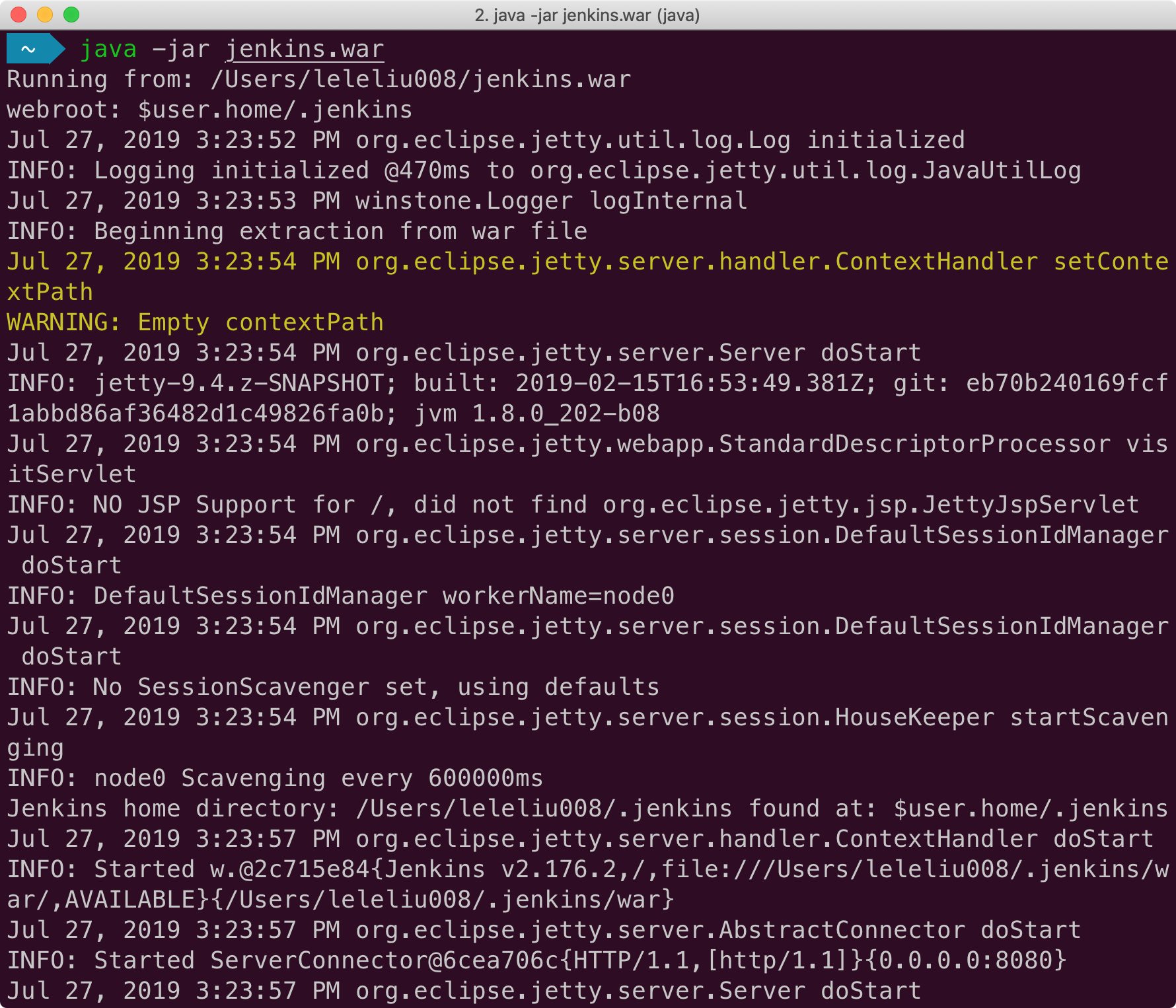
step4、通过http://localhost:8080访问服务
~/.jenkins文件夹中的内容如下:
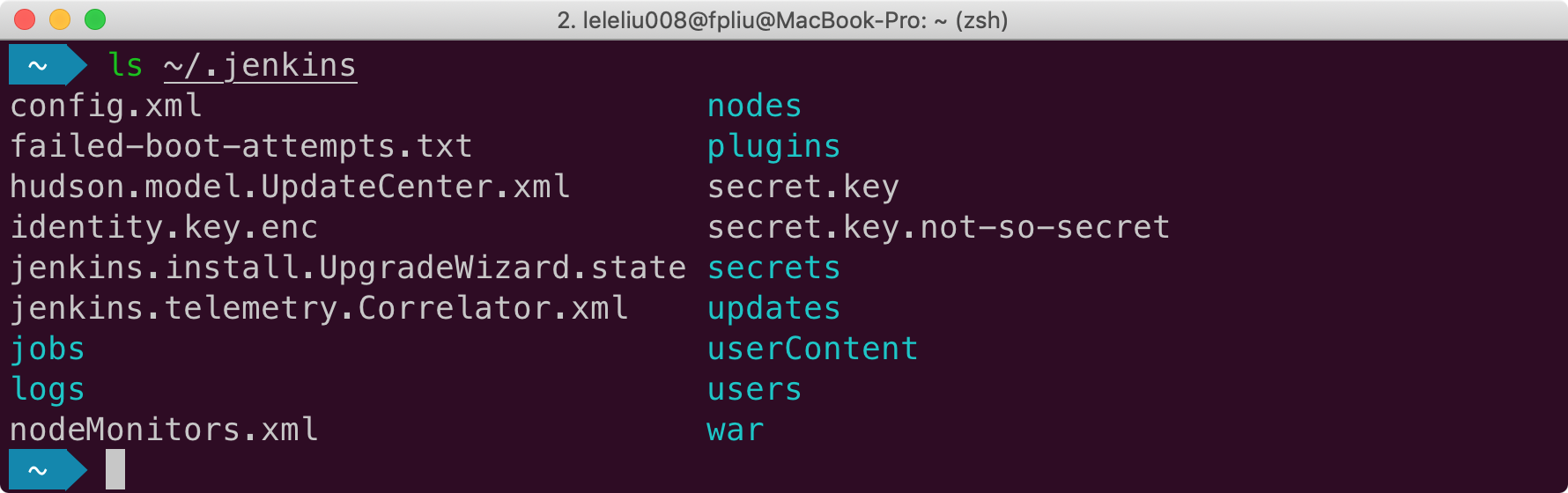
step1、安装依赖
| 所有时 | Terminal + Shell + GNU CoreUtils |
| 下载时 | cURL |
| 解压时 | tar + gzip |
| 运行时 | Tomcat |
step2、使用curl下载jenkins.war( )
)
curl -L -o ~/bin/tomcat/webapps/jenkins.war https://mirrors.tuna.tsinghua.edu.cn/jenkins/war-stable/latest/jenkins.warstep3、启动Tomcat
step4、通过http://localhost:8080/jenkins访问服务